โปรแกรมแก้ไข PDF ฟรีที่ดีที่สุดสำหรับ Windows 10 [2020]
เผยแพร่แล้ว: 2019-04-04![โปรแกรมแก้ไข PDF ฟรีที่ดีที่สุดสำหรับ Windows 10 [2020]](/uploads/article/14742/5IUpwFH0f7dl3A0P.jpg)
คุณกำลังมองหา โปรแกรมแก้ไข PDF ฟรีที่ผู้ใช้ Windows 10 จะชื่นชอบหรือไม่? เรารู้ว่าการค้นหาซอฟต์แวร์ฟรีนั้นท้าทายเพียงใด โดยเฉพาะอย่างยิ่งหากคุณต้องการให้ซอฟต์แวร์ทำงานได้อย่างสมบูรณ์ แม้ว่าจะเป็นเรื่องยากที่จะค้นหาสิ่งที่มีคุณค่าอย่างลึกซึ้ง แต่เกณฑ์พื้นฐานประการหนึ่งสำหรับรายการนี้ที่เราได้เตรียมไว้คือ: โปรแกรมแก้ไข PDF ฟรีที่ดีที่สุดสำหรับ Windows 10 นี้มีคุณสมบัติเพียงพอที่จะสร้างคุณค่าให้กับผู้ใช้โดยเฉลี่ยหรือไม่ จากมุมมองนั้น คุณจะพบบางสิ่งที่ตรงใจคุณ เอาล่ะ เรามาเข้าเรื่องกันดีกว่า
1. เครื่องมือ PDF ฟรีของ TechJunkie
เครื่องมือ PDF ออนไลน์ที่ปลอดภัยและฟรี ไม่ต้องลงทะเบียน
เราได้พัฒนาชุดเครื่องมือของเราเองหลังจากจัดการกับความรำคาญและข้อจำกัดต่างๆ มากมายจากเครื่องมือทั้งแบบเสียเงินและฟรี สำหรับตอนนี้เครื่องมือที่เราเปิดให้ใช้งานนั้นมีขอบเขตจำกัด แต่ครอบคลุมฟังก์ชันการทำงานต่างๆ มากมาย รวมถึง
- บีบอัดขนาดไฟล์ PDF
- ลบรหัสผ่านออกจาก PDF
- WORD เป็น PDF
- หน้าเว็บเป็น pdf
เครื่องมือทำงานง่ายมาก อัปโหลด ดูกระบวนการที่เลือกให้เสร็จสิ้น และดาวน์โหลดไฟล์ PDF ที่แก้ไขแล้วของคุณ
ลองใช้เครื่องมือ TechJunkie
2. PDFescape
โปรแกรมแก้ไข PDF ออนไลน์พร้อมเวอร์ชันทดลองและเดสก์ท็อประดับพรีเมียม
- สามารถเพิ่มรูปภาพและวิดีโอได้
- รองรับแบบฟอร์มแล้ว
- เฉพาะเวอร์ชันออนไลน์เท่านั้นที่ฟรี ดาวน์โหลดฟรีเป็นเวอร์ชันทดลองและมีฟังก์ชันจำกัด
ในฐานะ โปรแกรมแก้ไข PDF ฟรีสำหรับ Windows 10 PDFescape นำเสนอพื้นฐานตามปกติในเวอร์ชันออนไลน์ เวอร์ชันเดสก์ท็อปที่คุณดาวน์โหลดได้ฟรีคือเวอร์ชันทดลองของแอปเดสก์ท็อปพรีเมียม แต่เวอร์ชันออนไลน์สามารถรองรับความต้องการในการแก้ไข PDF ส่วนใหญ่ได้
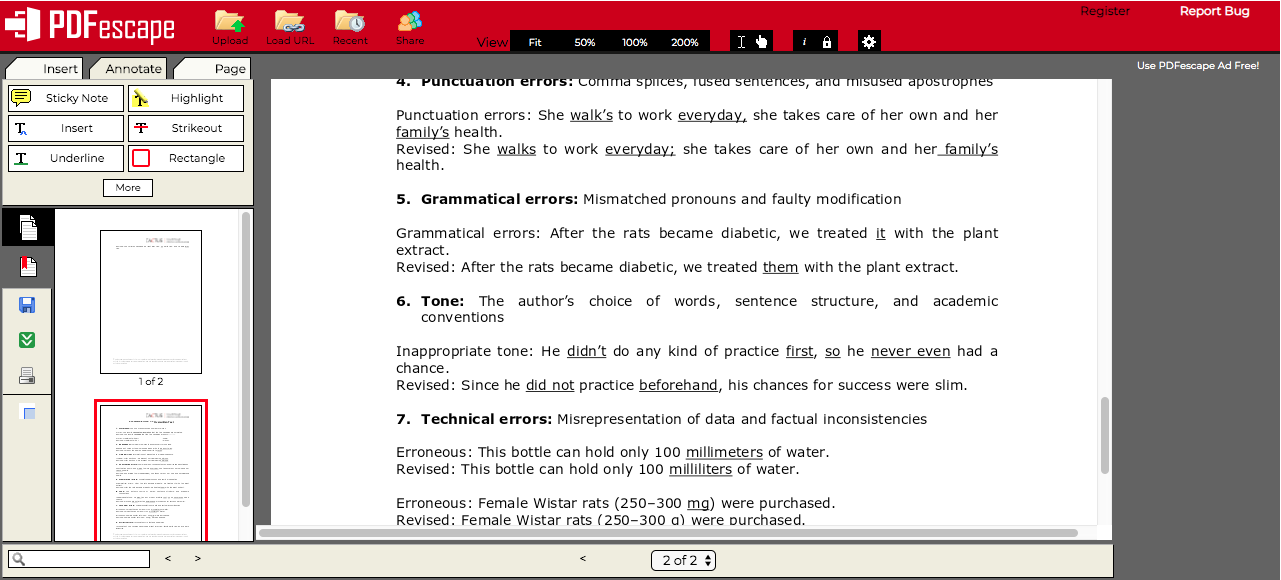
แม้ว่าคุณจะไม่สามารถแก้ไขข้อความในเอกสาร PDF ได้ แต่ก็มีเครื่องมือ whiteout เพื่อปกปิดข้อความที่มีอยู่ จากนั้นคุณสามารถเขียนทับได้โดยใช้ฟังก์ชันข้อความ คุณยังสามารถเพิ่มรูปภาพ ลิงก์ และช่องแบบฟอร์มได้ และเครื่องมือคำอธิบายประกอบก็ค่อนข้างครอบคลุม เช่น แทรกคำอธิบายประกอบรูปหมวก (^), เพิ่มโน้ต, เพิ่มกล่องสี่เหลี่ยม, ขีดฆ่า, ไฮไลต์ และขีดเส้นใต้
หนึ่งในคุณสมบัติที่ยอดเยี่ยมของเครื่องมือนี้คือความสามารถในการสร้างฟิลด์แบบฟอร์มในรูปแบบ PDF ไม่ใช่สิ่งที่โปรแกรมแก้ไข PDF ฟรีทั่วไปจะมีให้ นอกจากนี้ยังมีเครื่องมือการจัดการเพจที่จำกัด เช่น การหมุน การเรียงลำดับใหม่ การครอบตัด การต่อท้าย และการลบ
เมื่อเสร็จแล้ว เพียงบันทึกและดาวน์โหลดไฟล์ PDF ที่แก้ไขแล้วของคุณ
ลองใช้ PDFescape
3. ไฟล์ PDF ขนาดเล็ก
เครื่องมือออนไลน์สำหรับการแก้ไข PDF ขั้นพื้นฐาน
- เครื่องมือแก้ไขง่ายๆ เหมาะสำหรับงานทั่วไปส่วนใหญ่
- ไม่มีเครื่องมือคำอธิบายประกอบมาตรฐาน
- มีเครื่องมือออนไลน์อื่นๆ อีกมากมายที่หน้าแรก
Smallpdf เป็นอีกหนึ่ง โปรแกรมแก้ไข PDF สำหรับ Windows 10 ที่ใช้งานได้ฟรี และออนไลน์ และโปรแกรมที่ครอบคลุมความต้องการในการแก้ไข PDF ขั้นพื้นฐานทั้งหมดของคุณ หน้าแรกประกอบด้วยโมดูลต่างๆ ซึ่งแก้ไข PDF เป็นโมดูลเดียว เลย์เอาต์ดูสะอาดตามากและคุณมีเพียงสี่ตัวเลือกเมื่อคุณอัปโหลด PDF ของคุณ: เพิ่มข้อความ เพิ่มรูปภาพ เพิ่มรูปร่าง และวาด
เช่นเดียวกับเครื่องมือออนไลน์ฟรีอื่นๆ ส่วนใหญ่ คุณไม่สามารถแก้ไขข้อความที่มีอยู่ได้ อย่างไรก็ตาม ให้วาดกล่องสีขาวทับไว้ แล้วคุณจะสามารถเพิ่มข้อความใหม่ทับลงไปได้ แบบอักษรมีจำนวนจำกัด ดังนั้นคุณอาจไม่ได้รับการจับคู่แบบตรงทั้งหมด ขนาดตัวอักษรได้รับการแก้ไขแล้ว แทนที่จะปรับขนาดได้แบบไดนามิก
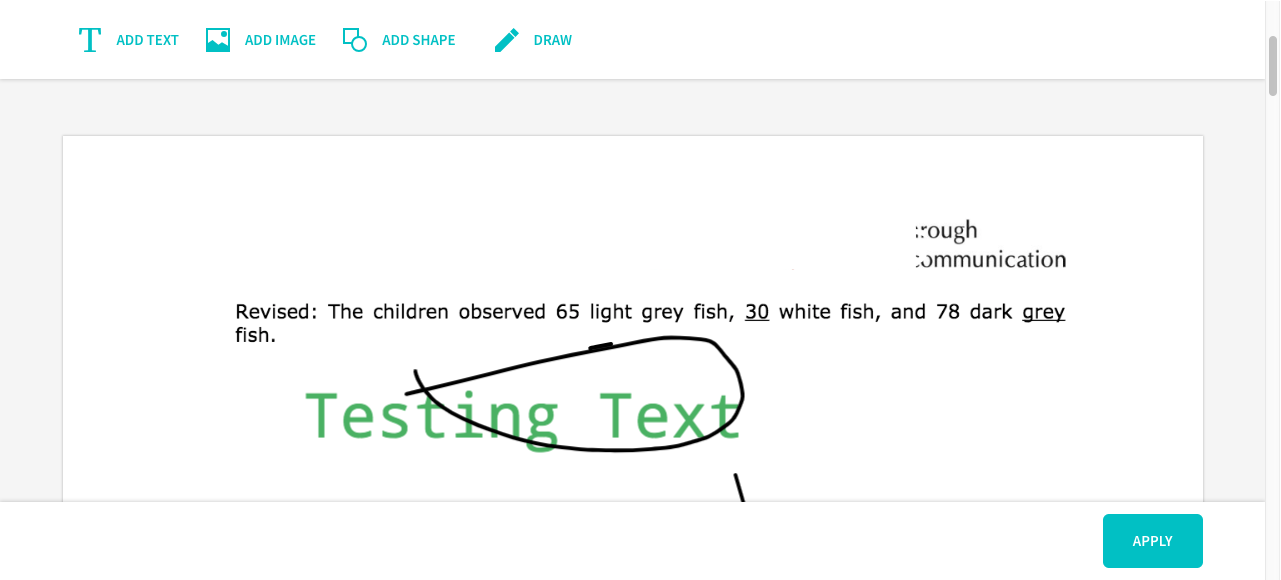

ข้อเสียเปรียบประการหนึ่งคือไม่มีเครื่องมือคำอธิบายประกอบ เช่น การเน้น การขีดเส้นใต้ และการแสดงความคิดเห็น โปรแกรมแก้ไข PDF ส่วนใหญ่ก็มีเครื่องมือตรวจสอบเช่นกัน แต่นั่นไม่ได้เป็นเช่นนั้น มันย้ำถึงความจริงที่ว่า เมื่อพูดถึง โปรแกรมแก้ไข PDF (Windows 10) ฟรีนั้น มีข้อจำกัด
เมื่อเสร็จแล้ว ให้กดปุ่ม Apply จากนั้นคุณจะได้รับแจ้งให้ดาวน์โหลดไฟล์ที่แก้ไข
ลอง Smallpdf ดูครับ
4. เซดจา
โปรแกรมแก้ไข PDF ตามเวลาฟรี
- แก้ไขข้อความที่มีอยู่ – ผิดปกติสำหรับบริการออนไลน์ฟรี
- รองรับแบบฟอร์ม (การกรอกและการสร้าง)
- ค้นหาและแทนที่คุณลักษณะสำหรับองค์ประกอบข้อความ
Sedja เป็นบริการฟรีและออนไลน์ แต่มีข้อเสนอสุดพิเศษสำหรับผู้ใช้: เอกสารสามารถทำงานได้สูงสุดห้าชั่วโมงเท่านั้น หลังจากนั้นเอกสารจะถูกลบออกจากเซิร์ฟเวอร์โดยอัตโนมัติ มันเป็นวิธีที่ยั่งยืนในการประหยัดพื้นที่เซิร์ฟเวอร์และให้บริการฟรี และมีเวอร์ชันเดสก์ท็อปเพื่อความปลอดภัยที่มากขึ้น
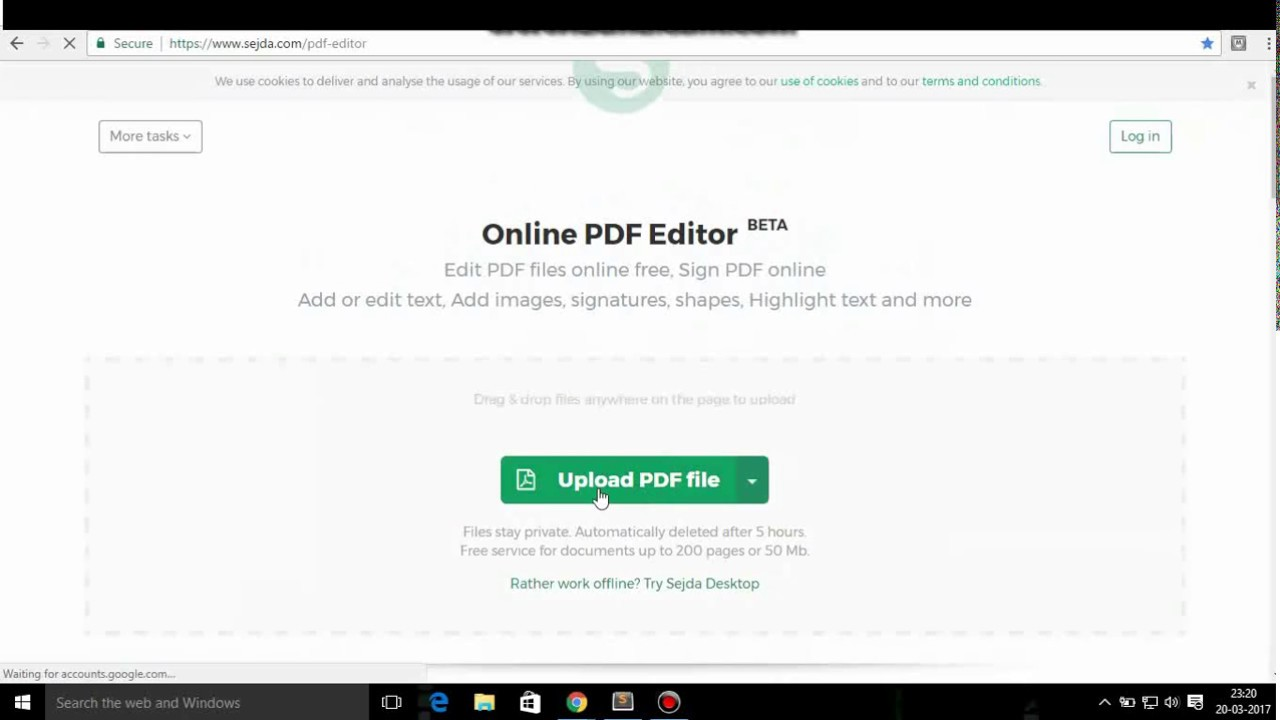
Sedja เป็นหนึ่งในโปรแกรมแก้ไข PDF ออนไลน์ฟรีไม่กี่ตัวที่ให้คุณแก้ไขข้อความที่มีอยู่ แทนที่จะเขียนทับและเขียนทับ แม้ว่าจะมีตัวเลือก whiteout ก็ตาม รองรับการกรอกแบบฟอร์มและการสร้างแบบฟอร์ม และมีชุดเครื่องมือคำอธิบายประกอบพื้นฐานที่ให้ตัวเลือกสีมากมายแก่คุณ นอกจากนี้ยังมีคุณลักษณะค้นหาและแทนที่ที่มีประโยชน์ซึ่งเหมาะสำหรับการเปลี่ยนคำและวลีที่ใช้มากกว่าหนึ่งครั้ง
เครื่องมือแก้ไขนี้ใช้งานง่ายและใช้งานง่ายด้วยอินเทอร์เฟซที่ราบรื่นมาก เพียงอัปโหลดเอกสารของคุณหรือลากและวางลงในอินเทอร์เฟซ แก้ไขให้เสร็จสิ้น แล้วกดปุ่ม Apply เพื่อบันทึกไฟล์ของคุณ ขีดจำกัดคือ 50MB หรือ 200 หน้า และสิ่งหนึ่งที่จับได้คือคุณสามารถทำงานเพียงสามงานต่อชั่วโมงเท่านั้น แต่ก็ดีพอสำหรับทุกสิ่ง ยกเว้นงานจำนวนมากหรือเอกสารขนาดใหญ่มาก ซึ่งตัวเลือกแบบชำระเงินอาจจะดีกว่าอยู่แล้ว
ลองเซดจาดูสิ
5. ไนโตรโปร
ทดลองใช้ฟรี 14 วันโดยไม่มีข้อจำกัด
- เหมาะสำหรับการลองใช้ฟีเจอร์พรีเมียมโดยไม่ต้องซื้อ
- ฟังก์ชั่นเต็มรูปแบบในช่วงทดลองใช้ฟรี
- หนึ่งในโปรแกรมแก้ไข PDF ที่ได้รับความนิยมมากที่สุดสำหรับ Windows 10
Nitro Pro เวอร์ชันทดลองใช้ไม่มีการจำกัดแต่อย่างใด ยกเว้นระยะเวลา 2 สัปดาห์ ในช่วงเวลานั้น คุณจะมีฟังก์ชันการทำงานเต็มรูปแบบในทุกด้านรวมถึงการแก้ไขด้วย อย่างไรก็ตาม หลังจากช่วงทดลองใช้งานแล้ว มันจะกลายเป็นสิ่งที่บริษัทเรียกว่า “การทดลองใช้ที่หมดอายุ”
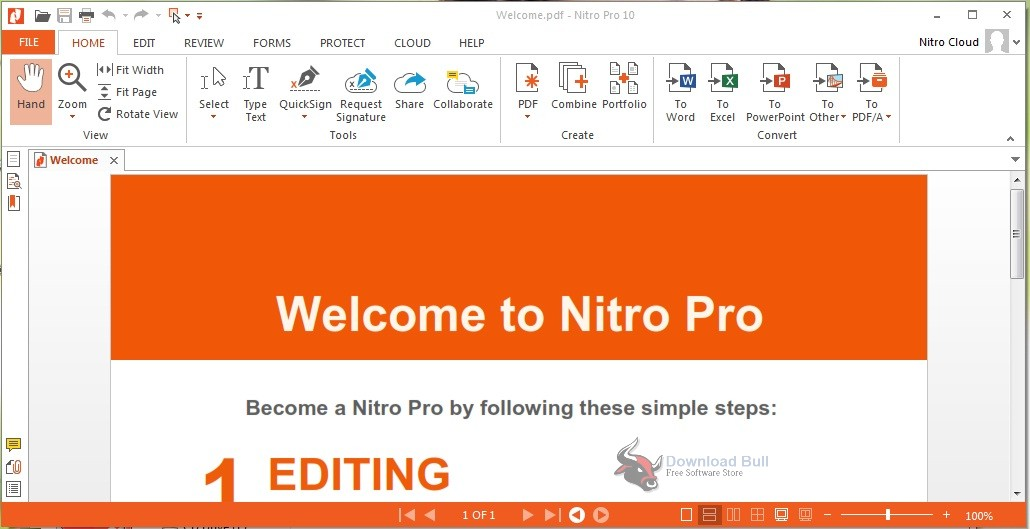
ในช่วงทดลองใช้งาน คุณจะมีชุดเครื่องมือเต็มรูปแบบสำหรับการสร้าง การแก้ไข แบบฟอร์ม คำอธิบายประกอบ การแปลง eSigning และเครื่องมืออื่นๆ การแก้ไขบน Nitro Pro เป็นเรื่องง่าย และมีความแม่นยำสูงเมื่อต้องเปลี่ยนเลย์เอาต์ (เพิ่มข้อความ รูปภาพ ฯลฯ) โดยไม่ทำให้ทั้งเอกสารหรือหน้าเลอะเทอะ
ปัญหาเดียวคือ “รุ่นทดลองใช้ที่หมดอายุ” เป็นโปรแกรมอ่าน PDF พื้นฐาน คุณยังคงสามารถแก้ไขและใส่คำอธิบายประกอบขั้นพื้นฐานได้ ดังนั้นจึงใช้งานได้หากคุณพอใจกับฟังก์ชันที่จำกัดประเภทนั้น Nitro Pro เป็นหนึ่งในโปรแกรมแก้ไข PDF อันดับต้นๆ สำหรับ Windows (ยังไม่มีเวอร์ชัน Mac) ดังนั้นการทดลองใช้ฟรีอาจดึงดูดให้คุณขอใบอนุญาตหลังจากผ่านไป 14 วัน แต่ในขณะที่มันฟรี มันก็สั่นคลอน!
ลองไนโตรโปร
หมายเหตุสุดท้าย
โปรแกรมแก้ไข PDF สำหรับ Windows 10 ที่แสดงด้านบนเป็นเครื่องมือที่มีประสิทธิภาพในตัวมันเอง การตัดสินใจเลือกใช้อย่างใดอย่างหนึ่งขึ้นอยู่กับประเภทและความถี่ในการใช้งานของคุณ และประเภทปริมาณที่คุณใช้งานอยู่ โดยทั่วไป ซอฟต์แวร์ที่ดาวน์โหลดได้จะมีความปลอดภัยมากกว่า เนื่องจากคุณไม่ได้อัปโหลดไฟล์ไปยังเซิร์ฟเวอร์ของบริษัทอื่นที่อาจหรืออาจไม่ปลอดภัยตามที่สัญญาไว้ นอกจากนี้ บริการดังกล่าวมักมีการจำกัดขนาดหรือจำนวนหน้าด้วย นั่นเป็นเหตุผลว่าทำไมจึงเป็นสิ่งสำคัญที่คุณจะต้องทราบก่อนว่าคุณจะใช้เครื่องมือหรือบริการอย่างไร เมื่อคุณมีสิ่งนั้นแล้ว การตัดสินใจเลือกก็ค่อนข้างง่าย
